Windows Home Server 2011は非常に簡単ですインストール(お使いのコンピューターが最小システム要件を満たしている場合)。ただし、一般ユーザーにとって難しいのは、クライアントPCまたはMacをホームサーバーに接続することです。この投稿では、クライアントオペレーティングシステムをWindows Home Server 2011(コードネームVail)に接続する方法を説明します。
コンピューターをサーバーに接続するには、ホームサーバーにリンクするコンピューターにログインし、インターネットブラウザーを開いて、次のように入力します。 http://(サーバー名またはIP)/接続 アドレスバーでヒット 入る。または、[スタート]-> [ネットワーク]に移動し、サーバー名をダブルクリックします。

これにより、次のページに移動しますサーバーに接続するソフトウェアをダウンロードするように求められます。 Windowsユーザーは「Windows用ソフトウェアのダウンロード」を選択し、Macユーザーは「Mac用ソフトウェアのダウンロード」をクリックする必要があります。ソフトウェアをダウンロードした後、セットアップを実行して接続ウィザードを開始します。
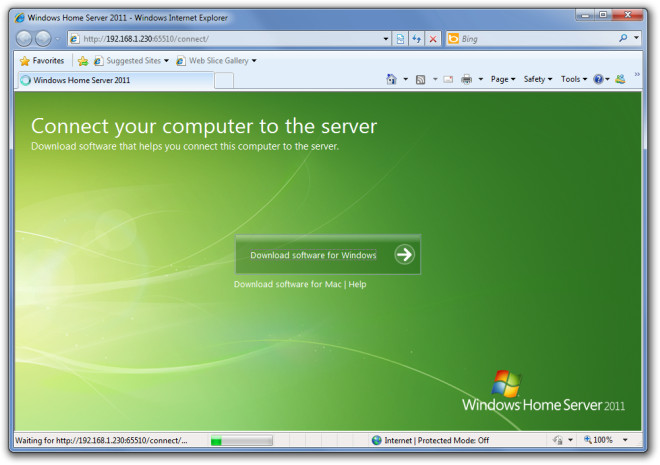
ウィザードの最初の部分は、単にWindows Home Serverに接続する利点を示しているだけです。 次。次のステップでは、いくつかの一般的な手順がありますユーザーに渡されます。ウィザードのこの部分では、.Net framework 4.0がクライアントシステムにインストールされていない場合(ホームサーバーに接続するための前提条件)、自動的にインストールされることを説明しています。ヒット 次 続ける。
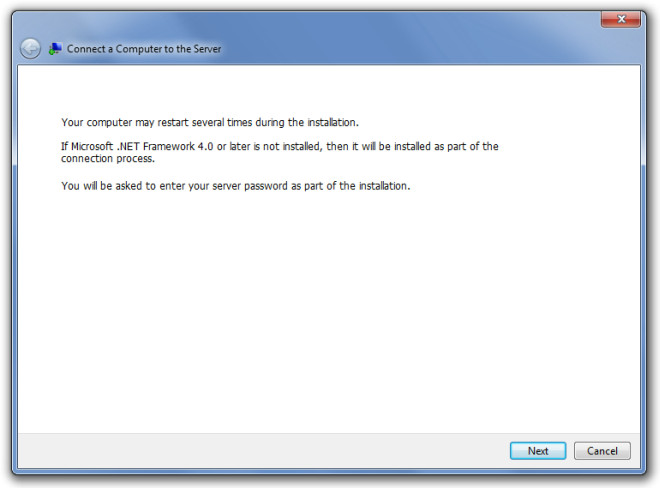
このプロセスには最大30分かかりますが、特に.Net Framework 4.0をインストールする必要がある場合。テストを実行したシステムは既にホームサーバーに接続するための前提条件を満たしていたため、ウィザードを続行するには数秒しかかかりませんでした。
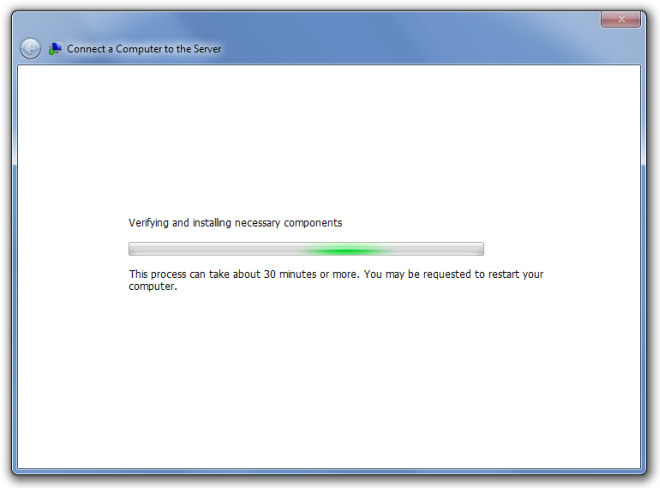
次のステップでは、接続ウィザードを続行するためにサーバーのパスワードを入力する必要があります。パスワードを入力してヒット 次.
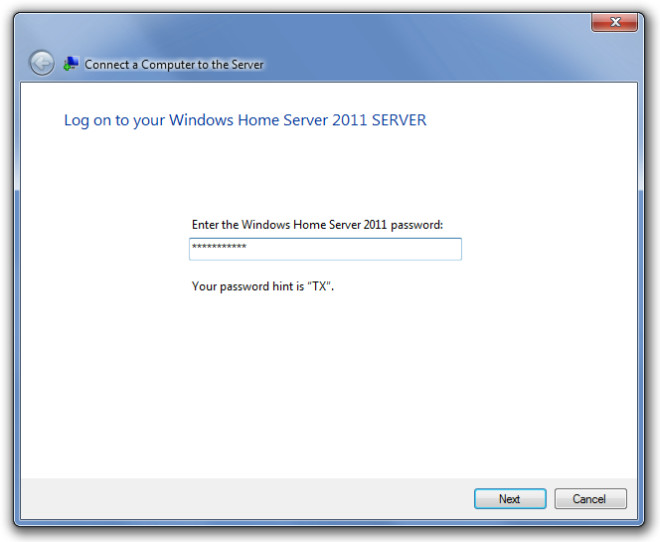
ネットワーク経由でシステムを簡単に識別できるように説明を追加して、ヒットします 次.
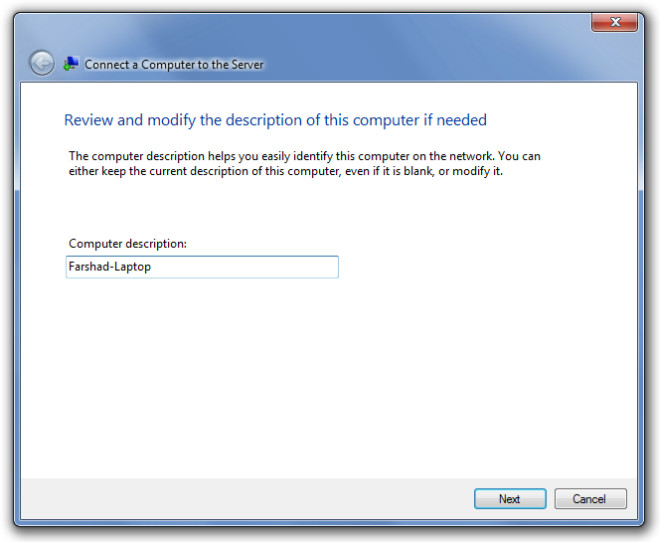
その後、「Windowsカスタマエクスペリエンス向上プログラム」に参加するかどうかを尋ねられ、希望するオプションを選択して、クリックします 次.
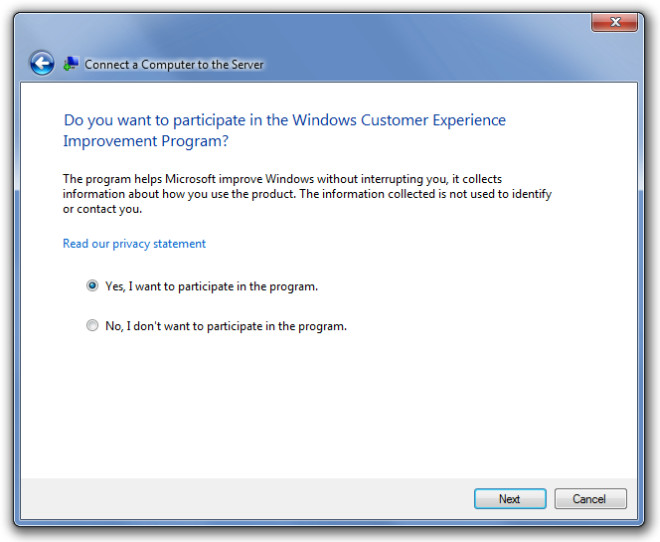
これにより、接続ソフトウェアがインストールされ、PCで必要な設定が構成されて、ホームサーバーに接続されます。
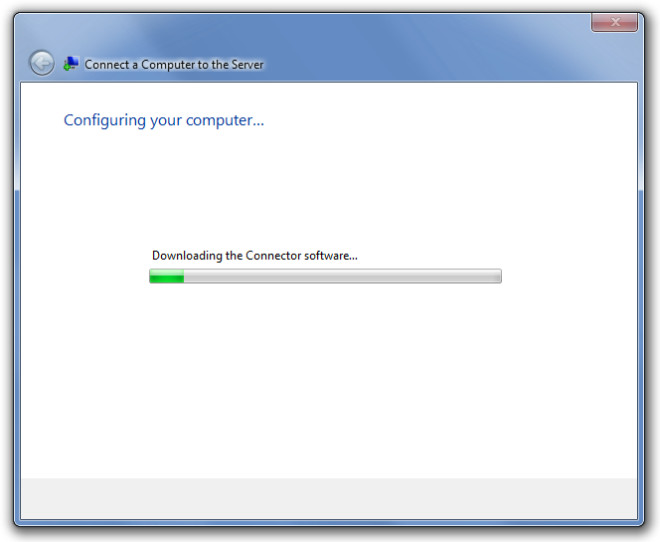
最後の手順で、コンピューターがWindows Home Server 2011に接続されていることを確認するメッセージが表示されたら、クリックします 終わり セットアップを終了します。
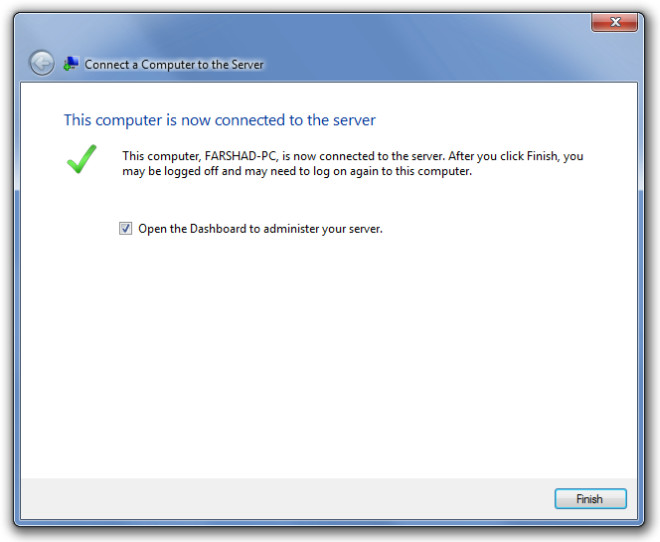
コンピューターが正常に接続されるとホームサーバー、Launchpadへのショートカット、共有フォルダー、およびダッシュボードがクライアントコンピューターの[スタート]メニューに表示されます。 [ダッシュボード]をクリックし、ログイン資格情報を入力して、サーバーを管理します。
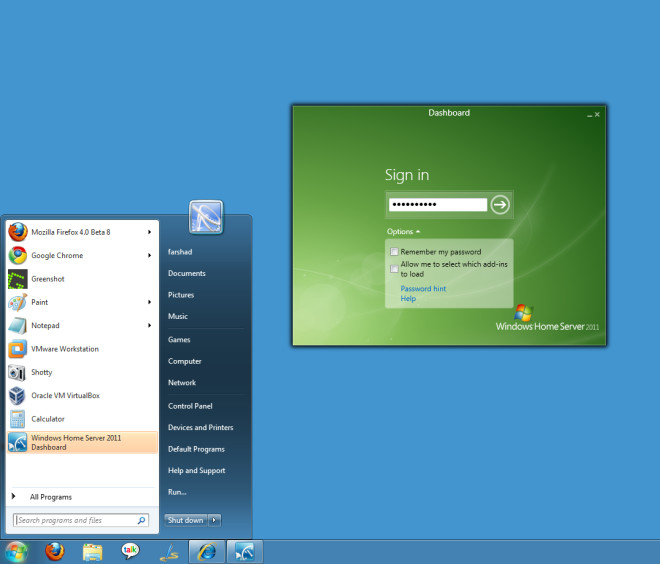
1. 発射台: ランチパッドから、共有フォルダーのショートカットにアクセスし、コンピューターのバックアップを設定して、リモートWebアクセスサイトを開くことができます。
2. 共有フォルダー: 共有フォルダーリンクから、共有フォルダーホームサーバーにあるアクセスできます。デフォルトの共有フォルダーには、ドキュメント、音楽、ビデオ、録画テレビ、写真が含まれますが、新しいフォルダーも作成できます。
3. ダッシュボード:以前の投稿で述べたように、ダッシュボードはホームサーバーの中央制御ユニットです。これに接続することにより、ユーザーはサーバー全体を管理できます。
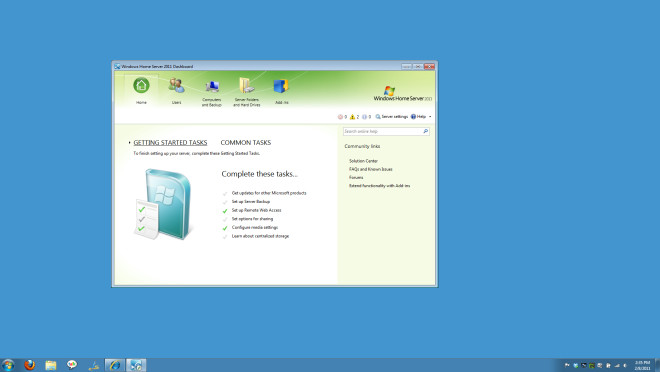













コメント